A Windows legújabb operációs rendszere éppen most kapta meg az első nagy frissítést a Windows 10 Évforduló frissítésében, úgynevezett, mert az OS egyéves évfordulója köré esett.
Az Anniversary Update ingyenes minden Windows 10 felhasználó számára (a Windows 7 és 8 / 8.1 felhasználóknak július 29-ig ingyenesen kellett frissíteniük a Windows 10-et), és mindent a vizuális tweaks-ről és a biztonsági fejlesztésekről a teljesen új funkciókba, például a Windows Ink-be. Íme néhány változás - nagy és kicsi -, amikor látni fogja, hogy a készülék megkapja a frissítést.
Egy zavarosabb Start menü

", " modalTemplate ":" {{content}} ", " setContentOnInit ": false} '>
Az első dolog, amit észrevesz a Anniversary Update-ben, a Start menü ... más. Már nincs "Minden alkalmazás" menü. Ehelyett az összes telepített alkalmazás megjelenik a Start menü bal oldalán található listában. A lista bal oldalán láthatóak a fiók, a letöltések, a File Explorer, a Beállítások és a Power ikonjai. A lista jobb oldalán látható a csempe és az élő lapok.
Funkier tálcát

", " modalTemplate ":" {{content}} ", " setContentOnInit ": false} '>
A Windows 10 tálca néhány hűvös csíkot kap az Anniversary Update-ben, beleértve a jobb egérgombbal megjelenő menüket és egy külön fejezetet a Beállítások menüben. A Testreszabás> Feladatlista alatt találja.
A tálca órája és naptára már össze van kapcsolva - kattintson az órára, és látni fogja a nap eseményeinek idejét és listáját. Ha több kijelzés van beállítva, akkor az óra mindegyikén megjelenik.
Szél kiterjesztések

", " modalTemplate ":" {{content}} ", " setContentOnInit ": false} '>
A Microsoft új Edge böngészője végül támogatja a böngészőbővítményeket. A vállalat úgy döntött, hogy egy évvel ezelőtt debütált az Edge sans kiterjesztésekkel - annak ellenére, hogy a legtöbb más modern böngésző, köztük a Chrome, a Firefox és a Safari, támogatja a harmadik féltől származó bővítményeket és bővítményeket - a biztonsági kockázatok miatt.
Egy maroknyi harmadik féltől származó szélhosszabbítás, beleértve az AdBlockot, a Pinterest Pin It Button és az Evernote lesz elérhető az elindításkor, remélhetőleg még több eljövendő. A bővítmények a Windows Store-on keresztül érhetők el.
Szél javítása
A böngészőbővítmények nem az egyetlen dolog, amit az Edge felhasználóknak várniuk kell az Anniversary Update szolgáltatásban. Az Edge több apró fejlesztést kap, amelyek remélhetőleg felhasználóbarátabbá teszik. Ezek közül néhány:
- A böngészőben a lapok beillesztésének képessége
- A címsor beillesztési és beillesztési lehetősége
- Egy előzmény menü, amelyhez a jobb vagy a jobb egérgombbal kattintva érhető el
- A mappák felhordó tárolási szolgáltatásokra való áthúzásának képessége
- A könyvjelzők és a kedvencek jobb szervezése
- A folyamatban lévő letöltési emlékeztetők a böngésző bezárásakor
- Webes értesítések az Akcióközpontban található webhelyekről
- Húzza át a navigációt
- Kattintással lejátszható Flash-videó (a videók nem fognak automatikusan lejátszani)
Windows tinta

", " modalTemplate ":" {{content}} ", " setContentOnInit ": false} '>
A Windows 10 több tollat és tollat fog kapni a Windows tintával, ami egy új tollcentrikus élmény, amely lehetővé teszi az aktív toll használatát az operációs rendszerben. A Windows tinta saját speciális munkaterülettel rendelkezik, amelyet a rendszer tálcán lévő ikonon keresztül érhet el.
Van még egy csomó új alkalmazás, beleértve a képernyő vázlatot, amely lehetővé teszi, hogy a Microsoft Edge Inking funkciójához hasonló módon írja le a képernyőképeket. A tintát a meglévő alkalmazásokba is beilleszti, és a kulcsalkalmazásoknak olyan speciális funkciókkal rendelkeznek, mint például az egyéni útvonalak rajzolása a Térképek alkalmazásban.
A Stylus-felhasználók testreszabhatják tolluk gombjait és beállításait a Beállítások menü Eszközök lapján.
Cortana a zár képernyőn
A Cortana kicsi - de kényelmes - mozog a zár képernyőre. Ha ez a funkció engedélyezve van, akkor elérheti a Cortana-t a "Hello, Cortana" vagy a Cortana ikon megérintésével a zár képernyőn. A Microsoft digitális asszisztense számos feladatot tud végrehajtani a zárképernyőről, mint például az irányok felkutatása, találkozók ütemezése vagy emlékeztetők létrehozása.

", " modalTemplate ":" {{content}} ", " setContentOnInit ": false} '>
A Windows 10 zárolás képernyője néhány további fejlesztést is tartalmaz, beleértve az e-mail cím elrejtését, ha bejelentkezik egy Microsoft-fiókkal. Ezt a funkciót a Beállítások> Fiókok> Bejelentkezési opciók és az Adatvédelem lehetőségre való átkapcsolással kapcsolhatja be .
Windows Hello az alkalmazásokhoz és weboldalakhoz
A Windows Hello már lehetővé teszi, hogy az arcfelismerés, az ujjlenyomat vagy az írisz vizsgálat segítségével jelentkezzen be a számítógépre. Az Évforduló frissítésben a Windows Hello elérhető lesz a támogatott webhelyeken, amíg az Edge-sel böngészik - az első böngésző, amely natív támogatási biometriákat kínál. A Windows alkalmazásokban is működik. Röviden, hamarosan képes lesz arra, hogy az arcoddal bejelentkezzen a webhelyekre.
A Windows Hello azt is lehetővé teszi, hogy bejelentkezzen a számítógépre egy "társberendezés" használatával, mint például USB biztonsági token, tevékenységkövető sáv vagy okostelefon.
Xbox Play bárhol
Az Xbox Play Anywhere az univerzális játékokat az Xbox és a Windows 10 eszközökhöz vezet. Az Xbox Play Anywhere csak a következő címekre korlátozódik, de az Xbox-on vásárolt játékok Windows 10 PC-n játszhatók le és fordítva. A készülékek között is zökkenőmentesen tudsz mozogni - elkezdhetsz játszani egy játékot az Xbox One-on, és később felveheted a számítógépedre.
Javított Windows Defender
Ha harmadik féltől származó víruskereső programot telepít a Windows 10 rendszerben, a Windows Defender automatikusan letiltja magát. Azonban a Korlátozott időszakos szkennelés új funkciójának köszönhetően a Windows Defender most már "további védelmi vonal" lehet a meglévő víruskereső programjának. Ha a Korlátozott időszakos szkennelés be van kapcsolva, a Windows Defender bekapcsol, hogy rendszeresen átvizsgálja a számítógépet (és összefoglalja a megállapításokat, amikor a vizsgálat befejeződött) anélkül, hogy a meglévő víruskereső programba ütközne.
A vállalati felhasználók számára az Anniversary Update frissíti a Windows Defender Advanced Threat Protection programot, megállítva a fejlett rosszindulatú támadásokat a hálózatokon és a Windows Information Protection-ben, amely maga is a vállalati adatok védelmét szolgálja.
Android értesítések a Műveleti központban
A Cortana alkalmazás Androidhoz képes lesz csatlakoztatni az Android készülékét a Windows 10 PC-hez, hogy szuper kényelmes "univerzális" értesítéseket kapjon. A csatlakoztatás után a Cortana képes lesz olyan dolgokat tenni, mint az Android-értesítések tükrözése a Windows 10 Akcióközpontban, és távolról keresse meg és csengheti a telefont a számítógépről. A telefonról szöveges üzeneteket is fogadhat a számítógépén.
Egy hasznosabb cselekvési központ

", " modalTemplate ":" {{content}} ", " setContentOnInit ": false} '>
Nem minden értesítés egyenlő, és a Windows 10 Akcióközpont megjegyzi ezt az Évfordulófrissítésben. Az értesítések az alkalmazások szerint csoportosítva vannak (nem időrendi sorrendben), és könnyedén elvethetők a darabokban. A Beállítások menüben ( Beállítások> Rendszer> Értesítések és műveletek ) minden egyes alkalmazás prioritásszintjét is beállíthatja a három lehetőség egyikére. A felső rész a Műveleti központ tetején jelenik meg, míg a Magas jelenik meg a középső, a felső és a Normál felett. Szintén testreszabhatja az egyes alkalmazásokról megjelenítendő értesítések számát, valamint olyan dolgokat, mint például, hogy egy alkalmazás értesítései előugró bannerekként vagy hangként jelennek meg.
Egy sötét téma

", " modalTemplate ":" {{content}} ", " setContentOnInit ": false} '>
A Windows 10 mindig fehér. De hamarosan sokkal inkább szemkímélő sötét témát választhat az alapértelmezett Windows-alkalmazásokhoz, mint például a Beállítások menü, a Térképek alkalmazás és a Számológép alkalmazás. A Beállítások menü Testreszabása lapján két alkalmazásmód közül választhat: Fény (alapértelmezett) vagy Sötét. A Sötét mód fekete háttérrel, sötét szürke görgetősávokkal és fehér szöveggel rendelkezik, és a legtöbb alapértelmezett Windows 10 alkalmazást érinti, a Fájlkezelő kivételével.
Csatlakoztasson egy ablakot vagy programot minden asztali számítógépre
A Windows 10 virtuális asztali számítógépei még javíthatók, de a Microsoft nem feledkezett meg róla teljesen az Anniversary Update-ben. Most már képes lesz egy nyitott ablakot vagy minden ablakot egy adott programból minden asztali számítógéphez csatlakoztatni - így az ablak vagy a program mindig elérhető lesz. Ehhez meg kell nyitnia a virtuális asztali számítógépeket a Feladat nézet gombra kattintva, kattintson a jobb gombbal a csatolni kívánt ablakra / programra, majd válassza az Akció megjelenítése az összes asztali számítógépen vagy az ablakok megjelenítése az alkalmazásból az összes asztali számítógépen lehetőséget. .
Új hangulatjelek

", " modalTemplate ":" {{content}} ", " setContentOnInit ": false} '>
A Microsoft újratervezte a Windows 10 összes hangulatát, hogy „részletes, kifejező és játékos legyen”. Az új hangulatjelek nagyok és merészek, élénk színekkel, két képpontos vastag szerkezettel és hat különböző bőrhang opcióval. Ahhoz, hogy az új emojist a Windows 10 PC-n találja, a képernyőn megjelenő érintő billentyűzetet kell használnia. Ezt a billentyűzet ikonjára kattintva érheti el a tálcán.
Aktív órák

", " modalTemplate ":" {{content}} ", " setContentOnInit ": false} '>
A Windows Update szolgáltatás most "Aktív órák" funkcióval rendelkezik, amelyet úgy állíthat be, hogy azok megfeleljenek a számítógépen általában aktív óráknak. A Windows nem indítja újra a készüléket a frissítések telepítéséhez ezekben az órákban. Az aktív órákat a Beállítások menüben, az Frissítés és biztonság> Windows Update> Aktív órák módosítása alatt találja. Legfeljebb 12 órát "aktívnak" jelölhet ki.
Ha nem aktív órákban használja a számítógépet, a Windows továbbra is lehetőséget kínál az aktív órák ideiglenes felülbírálására és egyéni újraindítási idő beállítására.











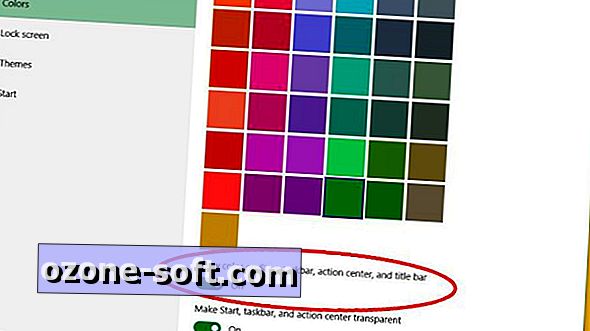

Hagyjuk Meg Véleményét